Índice da página
Sobre o autor
Tópicos quentes
Atualizado em 26/08/2025
Visão Geral do Tutorial de Recuperação de Partição
O Assistente de Recuperação de Partições incluído no EaseUS Partition Master permite recuperar completamente partições apagadas ou perdidas do disco rígido. Juntamente com o Gerenciador de partição, Assistente de cópia e outros recursos úteis, você pode fazer praticamente tudo que quiser no disco rígido com o EaseUS Partition Master.
Assistente de Recuperação de Partição para Recuperar Partições Apagadas ou Perdidas
Passo 1. Selecione um disco rígido para procurar as partições perdidas
Vá para "Recuperação de Partição", escolha o disco alvo onde você perdeu as partições e clique em "Verificação Nova".
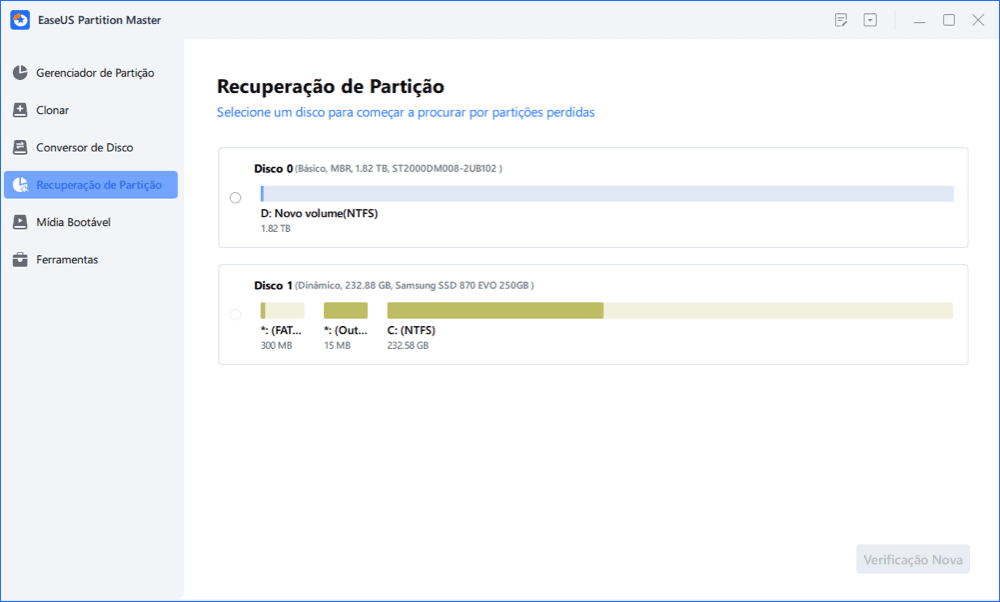
Passo 2. Aguarde a conclusão do processo de análise.
Este programa examinará todo o disco com dois modos - "verificação rápida" e "verificação profunda" para encontrar todas as partições e dados perdidos para você.
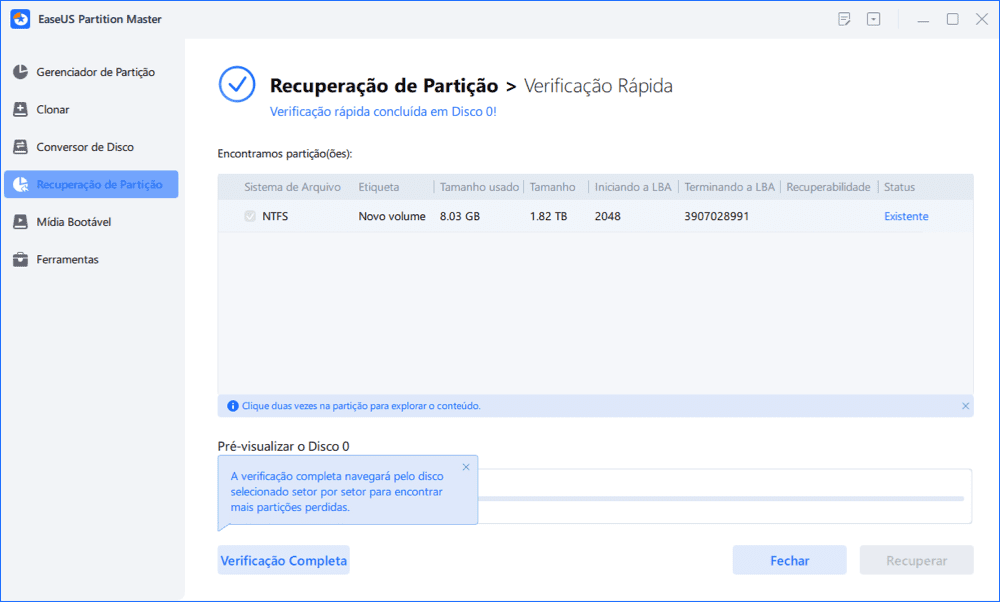
Você pode clicar duas vezes em uma partição para visualizar o conteúdo.
Passo 3. Selecione a partição marcada com o status "Perdido" e clique em "Recuperar". Aguarde e clique em "Feito" quando o software aplicar a recuperação final.
Vá para a seção Gerenciador de Partição, sua partição perdida em seu dispositivo deve reaparecer na unidade.
Dicas: Se você quiser limpar os dados em uma partição completamente para proteger sua privacidade, consulte Como limpar e apagar dados do disco rígido?
Como podemos te ajudar
Sobre o autor
Revisão de produto
-
I love that the changes you make with EaseUS Partition Master Free aren't immediately applied to the disks. It makes it way easier to play out what will happen after you've made all the changes. I also think the overall look and feel of EaseUS Partition Master Free makes whatever you're doing with your computer's partitions easy.
Leia mais -
Partition Master Free can Resize, Move, Merge, Migrate, and Copy disks or partitions; convert to local, change label, defragment, check and explore partition; and much more. A premium upgrade adds free tech support and the ability to resize dynamic volumes.
Leia mais -
It won't hot image your drives or align them, but since it's coupled with a partition manager, it allows you do perform many tasks at once, instead of just cloning drives. You can move partitions around, resize them, defragment, and more, along with the other tools you'd expect from a cloning tool.
Leia mais
Artigos relacionados
-
Software gratuito de teste e diagnóstico de HD - Top 6 🚩
![author icon]() Leonardo 2025/08/26
Leonardo 2025/08/26 -
CORRIGIDO: uso lento do disco Steam | 8 maneiras comprovadas🔥
![author icon]() Leonardo 2025/09/14
Leonardo 2025/09/14 -
Como formatar disco rígido externo para Mac e PC? Guia completo de 2025 aqui
![author icon]() Leonardo 2025/08/26
Leonardo 2025/08/26 -
Como verificar a saúde do disco rígido no Mac | 4 maneiras
![author icon]() Leonardo 2025/10/26
Leonardo 2025/10/26
Temas quentes em 2025
EaseUS Partition Master

Gerencie partições e otimize discos com eficiência








